Telset.id – Suka lihat posting animasi GIF di Facebook, dan penasaran bagaimana cara mengunggahnya? Tenang, kami akan memberitahu panduan lengkapnya kepada Anda.
Membagikan sekadar smiley atau meme, tidaklah cukup untuk mendeskripsikan perasaan Anda di Facebook. Cobalah untuk mengunggah animasi GIF yang lebih seru dan menarik untuk dibagikan ke media sosial.
Cara posting animasi GIF ke Facebook sangatlah mudah untuk dilakukan. Meski demikian, cara melampirkannya berbeda dengan bagaimana Anda mengunggah foto seperti biasa ke feed Facebook.
Nah, tim Telset seperti biasa akan memberikan cara-cara mudah untuk melakukan berbagai hal, termasuk mengunggah gambar GIF ke Facebook. Simak baik-baik, ya!
BACA JUGA:
- 11 Aturan di YouTube yang Harus Ditaati, Biar Tidak Diblokir!
- 10 Cara Mendapatkan Uang dari YouTube, Wajib Tahu!
- Cara Praktis Download Video di Facebook Android
Apa itu GIF?

Sebelum masuk ke topik utama, kami akan menjelaskan sedikit soal animasi GIF. Apakah Anda tahu apa GIF itu?
GIF adalah singkatan dari Graphics Interchangeable Format yang berupa looping animasi pendek tanpa suara. Jadi, GIF adalah gambar animasi pendek yang berputar secara berulang-ulang.
Jika dibandingkan dengan video, GIF adalah format yang berukuran sangat kecil dan bisa dilihat/diputar dengan koneksi internet yang lambat sekalipun.
Cara Upload GIF ke Facebook
Kami akan membagikan dua cara untuk upload animasi GIF ke Facebook. Pasalnya, Anda bisa mengunggah animasi GIF ke feed maupun komentar dari status yang diunggah Anda ataupun teman.
Berikut ini cara membuat dan upload gif ke Facebook yang bisa dicoba:
1. Cara Posting GIF ke Feed Facebook
- Langkah 1: Buka Facebook di ponsel pintar Anda atau melalui browser di PC atau laptop.
- Langkah 2: Kemudian, tekan What’s on your mind? dan tekan Add to your post di bagian bawah.
- Langkah 3: Pilih opsi GIF di bagian paling bawah.
- Langkah 4: Cari animasi GIF yang ingin Anda unggah. Facebook bekerja sama dengan berbagai penyedia animasi GIF di internet, jadi tentu saja perpustakaan animasi yang ada sangat banyak.
- Langkah 5: Proses pencarian GIF tergantung dengan kata kunci yang Anda berikan. Misalnya “Stay Healthy”. Otomatis, GIF yang muncul akan sesuai dengan kata kunci yang Anda cari.
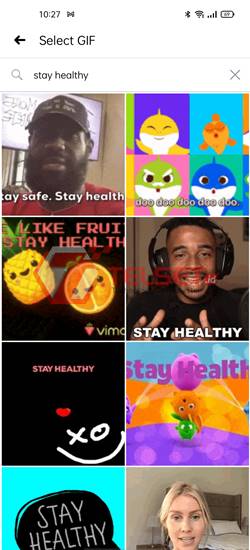
- Langkah 6: Pilih animasi GIF tersebut, dan tekan Post.
2. Cara Posting GIF ke Komentar
- Langkah 1: Pilih status yang ingin Anda komentari. Di bagian Write a comment, pilih tombol GIF di sisi kanan kanan (desktop) atau sisi paling kiri (aplikasi mobile).

- Langkah 2: Seperti cara sebelumnya, cari animasi sesuai kata kunci yang Anda inginkan.
- Langkah 3: Pilih animasi GIF tersebut, dan posting ke komentar Facebook.
Selesai! Itulah langkah-langkah dan cara posting animasi GIF di feed maupun komentar Facebook dengan sangat mudah. Semoga membantu dan selamat mencobanya, sob! [HBS]

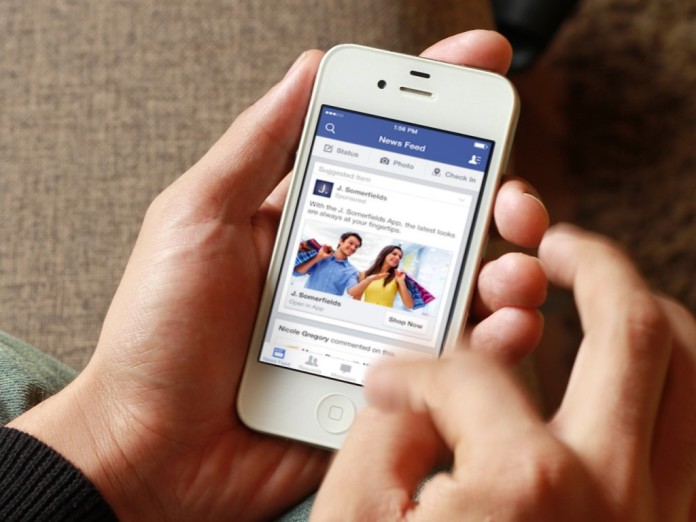
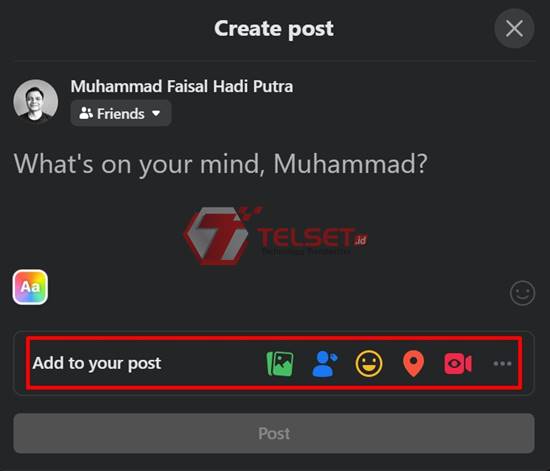
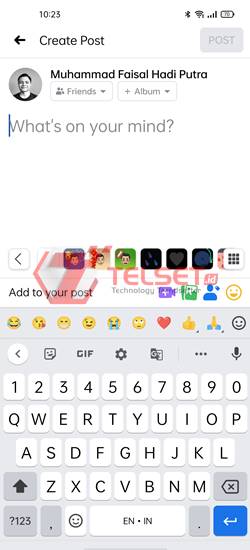
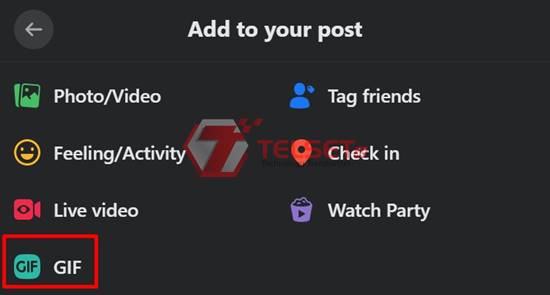
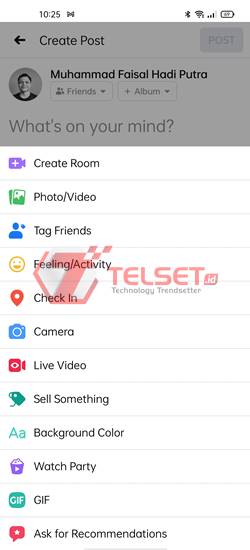
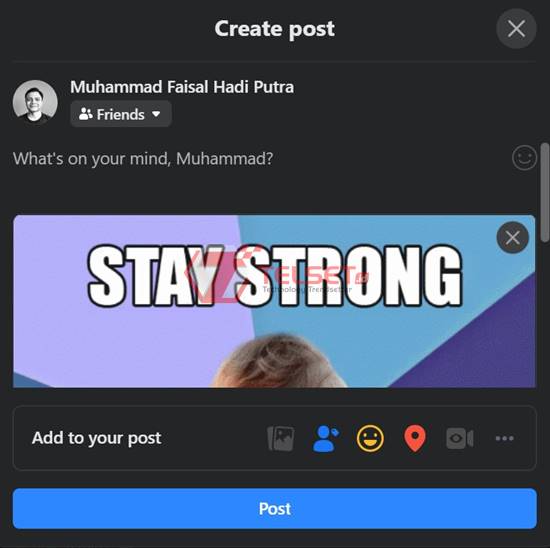
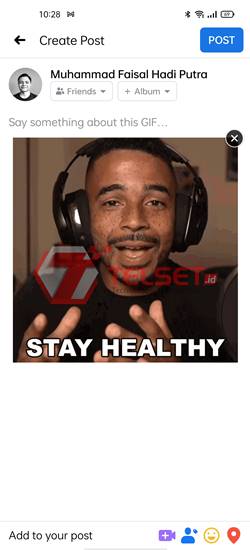
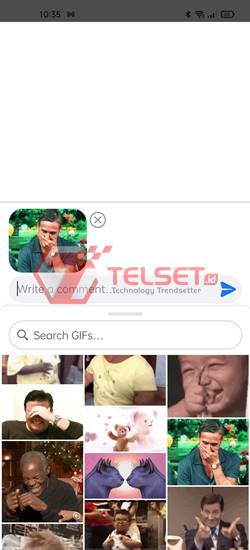
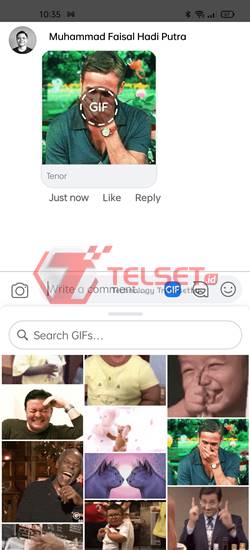

Komentar ditutup.